Как сделать трансляцию в ВК инструкция. Как сделать эфир в вк
Как сделать трансляцию в ВК инструкция – ТОП
Привет ! Сегодня я покажу вам как сделать и запустить прямую трансляцию в ВК.
Зайдите на свою страницу. Слева в боковой панели перейдите на страницу Видео. Вверху, в окне Прямые трансляции, нажмите на кнопку – Подробнее.
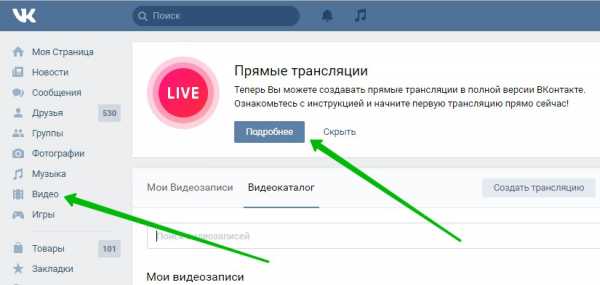
Далее, на следующей странице, в описании, нажмите на ссылку – OBS для ВКонтакте.
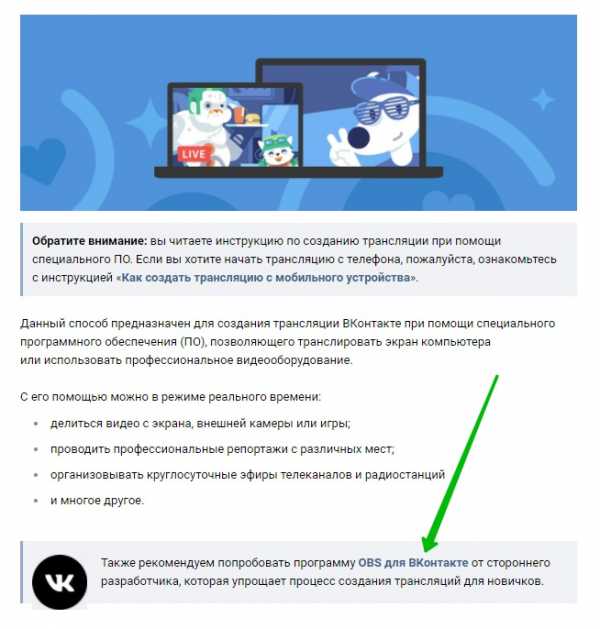
Далее, на следующей странице, под заголовком Скачать программу, нажмите на ссылку – Загрузить последнюю версию.
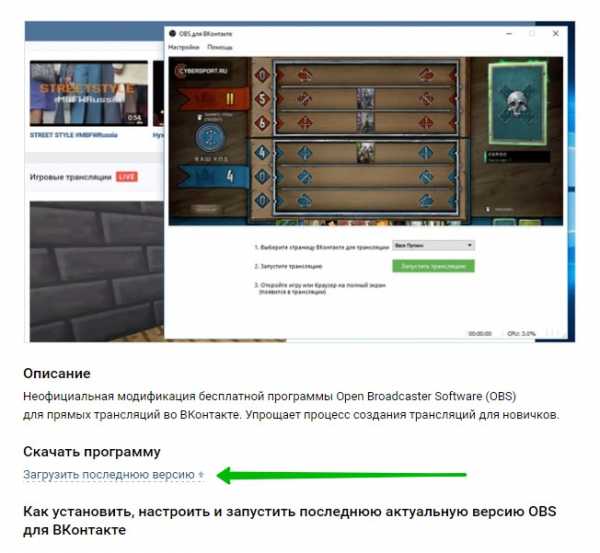
Далее, у вас откроется окно для скачивания программы. Нажмите на кнопку – Скачать. После чего данная программа загрузится на ваш компьютер.
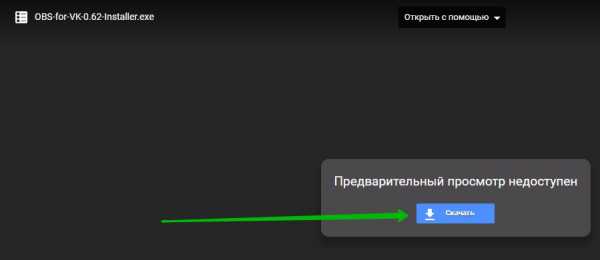
Вы также можете скачать данную программу со страницы сообщества OBS для ВКонтакте.
https://vk.com/obsforvk
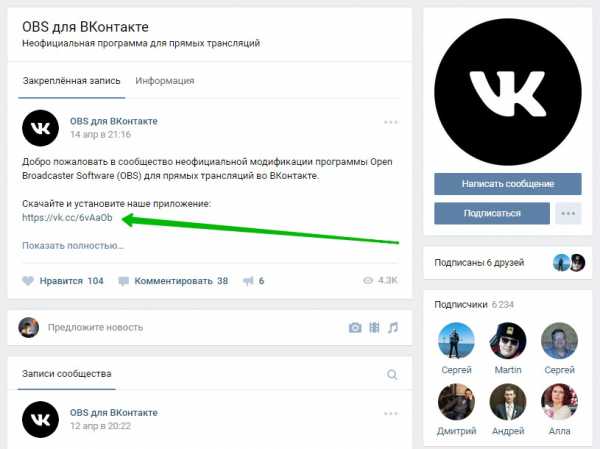
Далее, запустите программу и установите её на свой компьютер следуя инструкции. После установки, откройте программу.
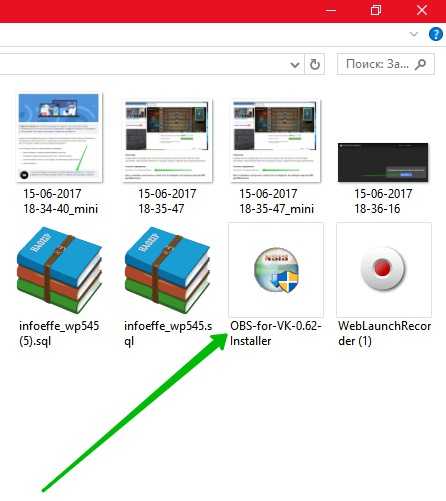
У вас на рабочем столе появится ярлык для запуска программы.
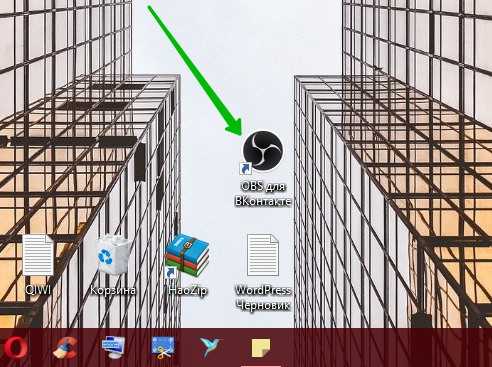
После первого запуска вам нужно будет ввести свои данные, пароль и логин ВК, чтобы запустить программу. После чего откроется окно, где вы сможете настроить и запустить трансляцию в ВК. Если у вашего компьютера есть камера, то вы можете с помощью мыши установить размер окна, где отображается изображение камеры, то что снимается.
– Вы можете выбрать страницу, на которой будет показываться трансляция.
– Нажмите на кнопку – Запустить трансляцию.
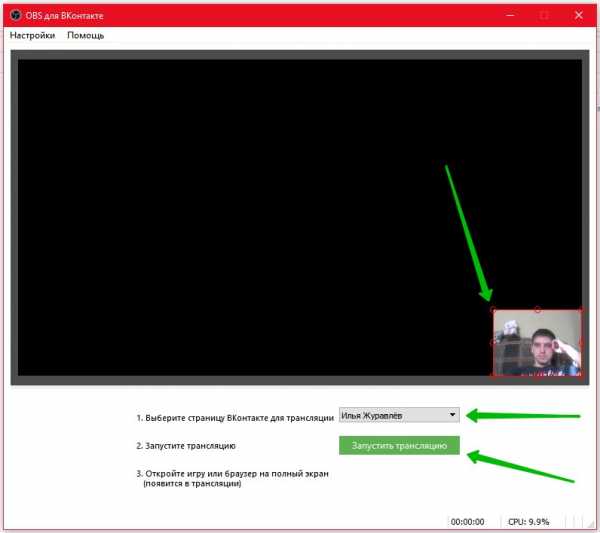
Далее, вверху окна нажмите на вкладку Настройки. В открывшемся окне нажмите на вкладку Расширенный интерфейс.
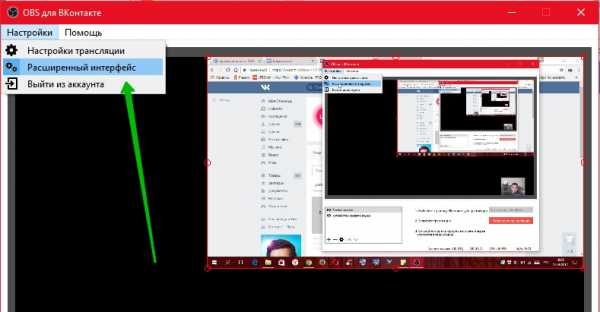
Далее, внизу окна слева нажмите на плюс. У вас откроется окно, где вы можете выбрать тип трансляции.
– Изображение.
– Слайд-шоу.
– Источник медиа.
– Текст (FreeType 2).
– Захват экрана.
– Захват окна.
– Захват игры.
– Устройство захвата видео.
– Захват входного аудио-потока (звук из вне).
– Захват выходного аудио-потока (звук из компьютера).
– Сцена.
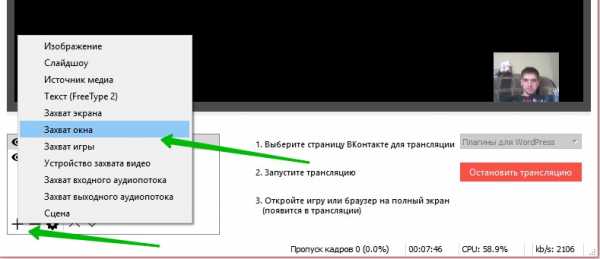
Всё готово ! Прямая трансляция появится на вашей странице или в группе, сообществе ВК.
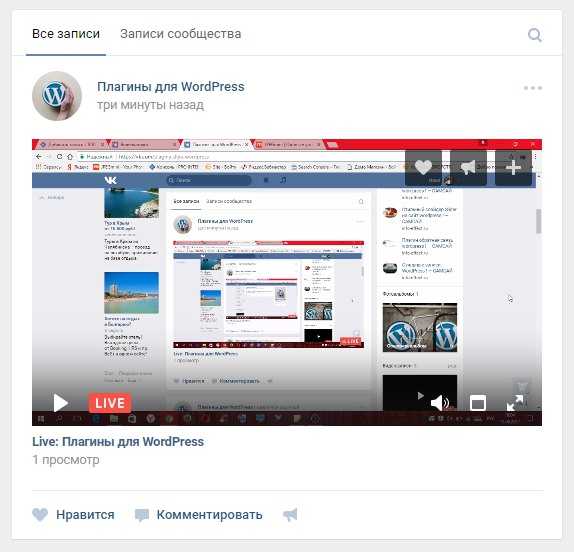
Скачать музыку с ВК на компьютер бесплатно!
Остались вопросы ? Напиши комментарий ! Удачи !
info-effect.ru
как сделать трансляцию в вк с телефона
В 2017 году в социальной сети «ВКонтакте» появилась новая функция, позволяющая обращаться к другим пользователям в режиме реального времени. Прямые трансляции «ВК» доступны абсолютно всем желающим. Более того, проводить их можно не только с компьютера, но и с мобильных устройств.
Прямые трансляции «ВКонтакте»
Прямые трансляции в популярной социальной сети «ВКонтакте» официально появились в апреле 2017 года, однако закрытое бета-тестирование новой функции началось еще задолго до этого. Изначально сервис был запущен осенью прошлого года. Возможность первыми испытать его выпала пользователям игровых стимеров, действующих на территории России и стран СНГ. После того как тестирование показало положительные результаты, разработчики социальной сети создали специальное приложение для мобильных устройств под названием VK live.
Приложение VK Live
VK Live — это официальная программа от разработчиков соцсети «ВКонтакте», которая позволяет пользователям проводить прямые трансляции с мобильных устройств и планшетов. Приложение подходит абсолютно для всех гаджетов, работающих на базе ОС Android и iOS. Загрузить софт на своё устройство можно в магазинах Google.Play и App.Store.
Приложение VK Live позволяет в режиме реального времени рассказать о себе тысячам пользователей и завоевать популярность широкой аудитории. С его помощью можно начать трансляцию в «ВК», посмотреть «лайвы» своих друзей, кумиров или просто интересных людей, обмениваться с другими пользователями стикерами и подарками и даже зарабатывать голоса (внутренняя валюта «ВКонтакте»).
Заработок на прямых трансляциях в VK Live
Сервис VK Live позволяет не только рассказать о себе в режиме реального времени многочисленной аудитории, но и заработать деньги. Происходит это путём получения дохода от рекламы, которую можно активировать на записи, сформировавшейся после завершения эфира. В этом случае прибыль, заработанная благодаря просмотру рекламного объявления, делится поровну между администрацией социальной сети и автором ролика.
Кроме того, с помощью прямых трансляций «ВКонтакте» можно зарабатывать голоса. Они поступают на виртуальный счёт автора вместе с подарками от других пользователей. Чем больше подарков, тем выше заработок. За полученные голоса можно приобретать различные стикеры и «маски», используемые внутри приложения.
Как начать трансляцию в «ВК»
Давайте разбираться. Сначала рассмотрим, как начать трансляцию в «ВК» с компьютера. Это просто. Начать трансляцию в «ВК» сможет даже новый пользователь социальной сети. Нужно зайти в раздел «Видео» на главной странице вашего аккаунта. Здесь следует выбрать пункт «Создать трансляцию». После этого откроется меню, в котором вам понадобится заполнить несколько полей: выбрать обложку трансляции, ввести название и описание, указать, кто может просматривать и комментировать запись, а также установить галочки напротив нужных полей опций внизу страницы.
Как начать трансляцию в «ВК» с телефона
Для того чтобы начать трансляцию со смартфона или планшета, необходимо скачать и установить на своё устройство приложение VK Live. После этого нужно авторизоваться через свою страничку «ВКонтакте» и разрешить программе доступ ко всем необходимым разделам аккаунта. Успешно проделав это, вы попадёте на стартовую страницу VK Lite, на которой видны текущие эфиры других пользователей.
Чтобы начать собственный эфир, необходимо нажать на значок камеры в правом нижнем углу экрана. Далее следует выбрать, от чьего имени будет вестись трансляция (в случае, если вы имеете несколько аккаунтов в соцсети). После этого в открывшемся окне появятся кнопки включения/отключения геолокации, открытия/закрытия возможности комментирования видео, а также определения, кому данная трансляция будет доступна, только друзьям или же всем пользователям «ВКонтакте».
Трансляция в группе «ВК»
Если вы являетесь владельцем какого-либо сообщества в соцсети «ВКонтакте», то можете вести прямые эфиры непосредственно от его лица. Для этого после нажатия на значок камеры внизу экрана в открывшемся меню следует выбрать название своей группы и нажать кнопку «Начать трансляцию».
Теперь вы знаете, как начать прямую трансляцию в группе «ВК».
Информация о съемке
Узнать все подробности о вашем эфире можно непосредственном в самом окне трансляции. К примеру, в левом верхнем углу можно увидеть продолжительность эфира, узнать, сколько пользователей за ним наблюдают, и посмотреть текущий баланс. Вверху справа располагаются кнопки, предназначенные для переключения на фронтальную/основную камеру и завершения трансляции. В самом низу экрана будет находиться область для комментариев, где зрители смогут вести диалог между собой и с вами непосредственно.
Источник: http://fb.ru/article/329966/kak-nachat-translyatsiyu-v-vk-podrobnaya-instruktsiya
Прямая трансляция — это новая опция, обзавестись которой посчитала своим долгом каждая уважающая себя соцсеть. Началось все, как вы помните, с «Перископа». Первооткрывателями в этом деле стали селебрити. А затем уже рядовые пользователи получили возможность вести «репортаж» прямо с места событий, общаться со своими поклонниками в режиме онлайн, отвечая на всплывающие сообщения. Некоторые люди даже стали зарабатывать на этом вполне реальную валюту. Эта статья будет посвящена прямым эфирам в соцсети «ВКонтакте». Желаем приятного чтения!
Общая информация
«ВК» начал прямую трансляцию внедрять постепенно. С августа 2015 года и на протяжении всего 2016 года данной опцией могли пользоваться только известные личности. Это блогеры, шоу-биз, спортсмены, политики, а также официальные группы телеканалов и радиостанций. В сентябре 2016 года в прямом эфире можно было уже наблюдать стримы (игровые трансляции). В декабре того же года доступ к этой функции наконец-то получили все пользователи смартфонов.
Транслировать онлайн-видео стало возможно как с помощью специально разработанного софта VKLive, о котором мы поговорим ниже, так и со своего профиля, со страницы паблика или группы, где вы являетесь админом.
О новых трансляциях друзей или кумиров приходит уведомление-оповещение в «Ответах». С помощью этой опции можно не только делиться с аудиторией тем, что происходит вокруг здесь и сейчас, рассказывать о себе или об окружающем, но и общаться со зрителями. Они могут писать транслирующему сообщения, которые всплывающими облачками отражаются на экране его устройства. Кроме того, «герою дня» можно отправлять платные подарки (их ценой также являются традиционные голоса).
Как же можно зарабатывать на своих трансляциях? С помощью подарков. Половина стоимости презента отправляется сайту «ВКонтакте», а половина поступает на счет ведущего стрим. Еще один вариант — включить опцию «Пожертвования». В этом случае зритель нажимает кнопку «Поддержать», после чего отправляет другу или кумиру ту или иную сумму денег.
А те, кто имеет более 250 тыс. подписчиков на своей странице, могут также включить монетизацию. Им будет «капать» определенный процент от просмотра зрителями рекламы перед трансляцией. Не исключено, что в ближайшее время появятся и другие виды заработка.
Как в «ВК» начать прямую трансляцию: приложение VKLive
Пора приступать к практической части. Один из самых верных способов выйти в прямой эфир «ВКонтакте» — это скачать на свой гаджет приложение VKLive. Оно доступно для владельцев смартфонов на базе iOS или Android. Софт полностью бесплатен и обладает интуитивно понятным интерфейсом.
При открытии приложения перед пользователем предстанет страница с популярными стримами. Как начать прямую трансляцию в «ВК» самому? Достаточно этого:
- Нажмите на размытую красную кнопку внизу страницы приложения.
- Разрешите доступ приложению к камере, микрофону и определению вашего местоположения.
- Выберите, откуда вы будете вести трансляцию — со своей странички или от имени группы, паблика.
- Напишите название своего стрима.
- Определите приватность — для всех или только для друзей.
- Подтвердите действия кликом на соответствующую кнопку. Готово — вы в эфире. Поздравляем!
Как начать прямую трансляцию в «ВК» с компьютера
Со смартфонами мы разобрались. А как начать стрим с ПК или ноутбука? Для этого нужно выполнить следующие действия:
- Зайдите на полную версию сайта «ВКонтакте».
- Выберите, откуда вам лучше всего вести эфир (с личной страницы, от лица группы или паблика, которым вы управляете). Зайдите на нужную страницу.
- Откройте страницу видеозаписей сообщества или собственного профиля.
- Кликните на кнопку «Создать трансляцию». Если стрим будет идти от имени группы, помните, что один администратор может вести только один эфир.
- Установите обложку трансляции, кликнув на «Загрузить свою».
- Отрегулируйте размер видео — удобнее всего традиционный 16:9.
- Оптимальные параметры для обложки — 800 х 450 пикселей.
- Придумайте название для эфира, введите его краткое описание.
- Выберите тему эфира: «Хобби», «Разговоры», «Компьютерные игры», «Новости», «Спорт», «Музыка», «Мода», «Образование», «Иное».
- При выборе «Компьютерных игр» укажите название игры.
- Затем войдите в настройки видеокодера, введите ссылку и код потока. Эти данные не следует сообщать никому — иначе стрим от вашего имени сможет вести кто угодно.
- Отметьте галочкой, нужно ли публиковать трансляцию на странице профиля, необходим ли предварительный просмотр и оповещение подписчиков.
- В заключение — кнопка «Сохранить».
- Начинайте эфир в видеокодере.
Как видите, инструкция о том, как в «ВК» начать прямую трансляцию с ПК, является простой и понятной.
Во время эфира
Что же можно делать по ходу трансляции с компьютера? Вот несколько вариантов:
- Если вы не уверены в качестве камеры, каких-то деталей эфира, то нажмите на «Предварительный просмотр». Эту трансляцию увидите только вы, у зрителей она будет «глушиться».
- Оповещать подписчиков о включенной трансляции можно не чаще одного раза в час.
- «Опубликовать» — сделать эфир доступным на своей странице.
- Не забывайте общаться со зрителями. В правой стороне экрана отображается чат.
- Если хотите выйти из эфира, то приостановите его в видеокодере.
- В течение 60 сек. вы можете опять вернуться в эфир, после он автоматически завершится.
Как в «ВК» начать прямую трансляцию удобней всего? Подберите видеокодер, адаптированный для новичков.
OBS для «ВК»
Программу OBS специально для «ВКонтакте» можно скачать по ссылке с официальной страницы этого разработчика в данной соцсети. Далее:
- Откройте установочный файл, установите софт на ПК.
- В появившимся после установки окне введите свой логин и пароль от «ВК».
- При желании откорректируйте настройки под себя.
- Укажите страницу, с которой нужно войти в эфир, и нажмите «Начать трансляцию». Можете общаться со зрителями.
В заключение
Мы рассказали о том, как в «ВК» начать прямую трансляцию. Можете выбрать любой из трех представленных выше способов. Пусть ваши прямые эфиры будут увлекательными и плодотворными!
Источник: http://fb.ru/article/329553/kak-v-vk-nachat-pryamuyu-translyatsiyu-tri-sposoba
Актуальные it обзоры
Стримы и разные видео от известных блоггеров сейчас преобладают на просторах интернета. До недавнего времени первенство в подобных трансляциях принадлежало иностранным интернет сайтам. Но эту ситуацию в корне решил исправить российский гигант «ВКонтакте». Несколько интересных разработок уже было анонсировано. Хотя бета тесты еще не закончены, но уже сейчас избранные пользователи могут вести прямые трансляции в ВК.
Кто может делать трансляции
К сожалению, официально для всех пользователей VK данной услуги нет. Опция стримов или блог-роликов пока доступны довольно узкому кругу людей, но в скором будущем разработчики обещают все исправить. Альтернативу для каждого предоставляет только Mail.Ru, куда входит сам Контакт. В общем, вот эти счастливчики из числа ВК:
- известные блоггеры из «YouTube», а также популярные пользователи ВК;
- пользователи смартфонов на базе iOS;
- пользователи VK с Mail-аккаунтом.
Хотя 2017 год обещает быть переломным в этом вопросе для Андроид пользователей, но официальных заявлений и точных дат выхода пока никто не анонсировал.
Как сделать прямой эфир в ВК
«ВКонтакте» представило официальное приложение для трансляций — «VK Live». Это пока единственный вариант для каждого пользователя сделать свою трансляцию с телефона. Каждый может загрузить приложение ВК Лайв на свой iPhone. Приложение VK Live для iOS
«VK Live» распространяется совершенно бесплатно через магазин «App Store». Достаточно просто зайти и скачать его на официальной странице, как любое другое приложение. Теперь доступна и Андроид-версия в Play Market. Рассмотрим непосредственно интерфейс:
- При первом запуске перед пользователем будет открываться список прямых трансляций других пользователей. Они выстраиваются случайным образом, что помогает находить новые интересные каналы.
- Для организации прямой трансляции следует внизу экрана кликнуть по красной кнопке. Далее вас попросят включить соответствующие опции: месторасположение, микрофон и камеру.
- Выбираете направление трансляции: от своего имени или от группы.
- Придумываете название для видео. Можно делать его публичным или только для друзей. И все готово, остается нажать одну соответствующую кнопку.
В качестве заработка используются стикеры, которые могут присылать вам пользователи.
Также ознакомьтесь с интересным материалом о подобном приложении, позволяющем начать прямой эфир в Одноклассниках — Ok Live.
Прямой эфир для блоггеров
Этот вариант наиболее узкопрофильный. Только для очень популярных людей компания «ВКонтакте» открывает отдельное меню в графе «Видеозаписи». Для получения опции на прямую трансляцию нужно написать администрации ВК. Если вашу кандидатуру одобрят, то лишь тогда вы станете одним из избранных людей.
- Для записи видео достаточно просто посетить «Видеозаписи» и кликнуть по соответствующему пункту «Добавить видео».
- Среди трех меню будет и «Создать трансляцию».
Прямой доступ к трансляциям в Контакте
Стрим в ВК через Mail.Ru
Посетите официальный сайт «Стримы Mail.Ru»: https://streams.mail.ru/restream/channels . Перед вами будет открыта страница с инструкцией, разными настройками и кодами для видеокодера. Также там присутствует ссылка на вспомогательную программу для стрима — OBS. В целом все аналогично вышеописанному способу. Вставляете персональные ссылки, подтверждаете ключом и начинаете трансляцию своего канала. Вот подробная видео-инструкция по этому способу.
Заключение
Это три самых распространенных способа для активации прямой трансляции в социальной сети «ВКонтакте». В будущем, компания обещает сделать опции прямого эфира более расширенными, понятными и доступными для всех пользователей социальной сети.
Источник: http://vr-boom.ru/kak-sdelat-pryamuyu-translyatsiyu-v-vk/
Привет! Сегодня я покажу вам как сделать прямую трансляцию в ВК на телефоне андроид без видеокодера. Вы можете вести прямой эфир прямо со своего смартфона, с помощью приложения VK Live. Всё очень просто! Смотрите далее!
Откройте на своём смартфоне приложение ВК . Вверху справа нажмите на кнопку Эфир .
Далее, у вас откроется окно. Вам предложат скачать приложение VK Live. Нажмите на вкладку Скачать в Google Play .
Установите приложение ВК Лайф.
После установки, откройте приложение.
Далее, на странице приложения нажмите на кнопку Войти через ВКонтакте .
Далее, разрешите приложению доступ к вашей странице ВК.
Всё готово! У вас откроется приложение VK Live. Чтобы создать прямую трансляцию, нажмите внизу справа на кнопку с камерой.
Далее, разрешите приложению доступ к вашему телефону, к фото и видео съёмке.
Далее, у вас активируется камера на вашем телефоне. Обратите внимание, вверху вы можете нажать на кнопку в виде двух круговых стрелок, чтобы поменять с селфи-камеры на фронтальную. Введите название трансляции и нажмите на кнопку Начать трансляцию . Нажав по замочку, можно сделать трансляцию только для своих друзей.
По умолчанию ваша трансляция будет доступна для всех пользователей в ВК. Она будет опубликована у вас на странице.
Далее, на главной странице приложения, вверху слева нажмите на кнопку Меню .
В меню вам доступны следующие функции:
— Мои трансляции (только ваши).
Всё готово! Вот так просто и быстро вы можете сделать прямую трансляцию в ВК на телефоне андроид.
Остались вопросы? Напиши комментарий! Удачи!
Источник: http://info-effect.ru/kak-sdelat-pryamuyu-translyaciyu-v-vk-na-telefone-android-vk-live.html
Здравствуйте, друзья! Не так давно разработчики социальной сети Вконтакте добавили новую функцию – прямая трансляция. Но, не смотря на это, она уже стала очень популярна среди пользователей. Поэтому давайте разберемся, как можно сделать ее с телефона или планшета на базе операционной системы Андроид или iOS, установив для этого специальное приложение VK Live.
Подробнее о том, что это такое, и как на ней можно зарабатывать, я писала в статье: как сделать прямую трансляцию Вконтакте с компьютера. Сейчас немного расскажу об этом.
Прямые трансляции – это видеозаписи, которые добавляются к Вам на страницу или в группу в раздел «Видео». Создать ее можно или с личной страницы или от имени группы, сообщества владельцем или администратором которого Вы являетесь.
Гости, подписчики, друзья узнать о том, что Вы начали прямой эфир, могут из оповещений, или увидев в новостях фрагмент видео на котором будет пометка «LIVE». Во время прямого эфира в разделе «Видео» на странице или в группе на данной записи будет написано «LIVE». Когда Вы завершите трансляцию, она будет сохранена в приложении VK Live и добавлена в список видеозаписей в Ваш профиль или сообщество.
Зарабатывать на эфирах Вконтакте тоже можно. Если Вам присылают платный подарок, половина его стоимости перечисляется Вам, также, зрители могут поддержать Вас, переведя реальные деньги. Если у Вас в профиле подписчиков больше, чем 250 тысяч, то зарабатывать можно и на рекламе, которую будет смотреть зритель, перед началом просмотра эфира.
Как начать трансляцию через VK Live с телефона на Андроид
Для того чтобы начать прямую трансляцию Вконтакте с телефона или планшета на Android необходимо сначала установить для этого специальное приложение VK Live.
Зайдите в Play Маркет и найдите данное приложение. Создано оно разработчиками Вконтакте, поэтому смотрите, чтобы в поле разработчик (под названием приложения) было указано «VK.com». Установите его на свое устройство.
Обратите внимание! Версия Android на телефоне или планшете должна быть 4.3 и новее. Иначе, Вы увидите сообщение: «Не поддерживается на Вашем устройстве».
Следующее, что нужно сделать – авторизироваться. Зайдите в приложение и нажмите на кнопочку внизу «Зайти через Вконтакте».
Если на телефоне установлено приложение Вконтакте, то вход в VK Live произойдет автоматически через тот профиль, который открыт в приложении ВК. Иначе, нужно будет ввести логин и пароль от страницы Вконтакте.
Приложение покажет, через какой аккаунт будет выполнен вход. Это можно понять по миниатюре аватарки в правом верхнем углу. Разрешите VK Live доступ ко всему, что указано в списке, нажав на соответствующую кнопку.
Сразу откроется страница, на которой в виде списка будут показаны текущие трансляции других пользователей. Если что-то заинтересует, нажмите на видео, чтобы его посмотреть. Вверху слева в окне будет кнопка с изображением трех горизонтальных полос – она открывает боковое меню. Колокольчик справа – на этой странице можно посмотреть текущие трансляции друзей и пользователей, на которых Вы подписаны.
Для создания, нажмите на значок камеры в правом нижнем углу окна.
Если нужно начать прямой эфир от имени сообщества или группы (Вы должны быть владельцем или администратором), тогда нажмите на имя пользователя под аватаркой. В списке можете выбрать нужную группу, если у Вас их несколько, а можно так и оставить, тогда трансляция будет создана от Вашего имени.
Дальше введите название. Следующие три кнопочки это: включение/отключение геолокации и комментариев, открытый замок значит, что все смогут смотреть трансляцию, закрытый – только друзья. Чтобы включить прямой эфир, нажмите «Начать трансляцию».
«1, 2, 3…Вы в эфире!». У Вас окно будет выглядеть следующим образом. Вверху справа можно посмотреть: сколько длится эфир, текущий баланс и количество пользователей, которые смотрят.
Внизу область для комментариев. Там же Вы увидите, кто подключился к трансляции.
Вверху слева кнопка со стрелочками – это смена камеры, крестик – завершение вещания.
Когда Вы начнете прямой эфир, Вашим друзьям и подписчикам придет соответствующее уведомление.
При желании, они смогут подключиться к трансляции.
Чтобы закрыть трансляцию, нажмите на крестик и подтвердите завершение эфира, нажав «Да».
В боковом меню можно посмотреть свой уровень и баланс, открыть список случайных трансляций. Если нажмите «Мои трансляции», откроется список с записями всех эфиров.
Если нужно посмотреть, нажмите на видеозапись.
Чтобы удалить ее совсем, нажмите на изображение корзины в правом верхнем углу в окне просмотра. Крестик – закроет видео.
Как сделать прямой эфир в вк с iPhone или iPad через приложение VK Live
Если Вы хотите начать прямую трансляцию Вконтакте с устройства на операционной системе iOS – iPhone или iPad, тогда скачать приложение VK Live можно с App Store. Найдите его через поиск и нажмите «Установить».
Зайдите в приложение. В зависимости от того, хотите Вы или нет, чтобы VK Live отправлял уведомления, нажмите на одну из кнопок.
Дальше нажимайте «Зайти через Вконтакте». Вход будет выполнен с того аккаунта, через который у Вас выполнен вход и в установленном на устройство приложении Вконтакте.
Разрешите приложению доступ ко всему, что ему необходимо.
Внизу окна VK Live есть пять кнопочек. Первая – это «Домик» – список трансляций, которые можно посмотреть в данный момент.
«Звезда» – здесь отображается список с рейтингом пользователей.
«Колокольчик» – список трансляций, которые ведут друзья, или пользователи, на которых Вы подписаны. Здесь же Вы сможете посмотреть и записи своих прямых эфиров.
«Аватарка» – это Ваш профиль. Здесь будет показан Ваш уровень, количество трансляций, которые Вы создали, Ваш доход и баланс.
Нажав на три точки в правом верхнем углу, откроется небольшое окошко. В нем можно отключить автовоспроизведение видео при просмотре списка случайных эфиров, посмотреть скрытые трансляции, лицензии и выйти из приложения.
Красный кружок посередине – это начало трансляции. После того, как Вы его нажмете, необходимо включить камеру, микрофон и местоположение.
Поочередно нажимайте на каждый пункт и в появившемся окошке жмите «Разрешить».
Дальше можно выбрать, вести прямой эфир с Вашего профиля или от имени группы – для этого нажмите на аватарку. Чуть ниже напишите название. Кнопки внизу: геолокация, комментарии и кто может смотреть (все пользователи или только друзья). Нажмите, например, на кнопку комментарии, чтобы включить их или отключить. Стрелки по кругу, позволят выбрать другую камеру. Для начала эфира, нажмите «Начать трансляцию».
Ваше окно теперь выглядит вот так:
вверху слева: длительность трансляции, баланс и количество зрителей;
внизу: комментарии и оповещения;
вверху справа: смена камеры и завершение трансляции.
Нажав на кнопку в виде глаза, можно посмотреть список пользователей, кто Вас смотрит.
Когда захотите закончить подтвердите действие, нажав на появившуюся вверху кнопку.
Запись Вашей трансляции будет сохранена как видео на Вашей странице в вк или в группе. В приложении их можно посмотреть, нажав на колокольчик. Кликните по видеоролику, чтобы посмотреть его. Если нужно удалить запись, нажмите на корзину в правом верхнем углу.
Подтвердите удаление, нажатием на кнопку «Удалить».
Создавайте прямые эфиры Вконтакте с Ваших телефонов или планшетов и делитесь эмоциями и различными интересными моментами, которые происходят в Вашей жизни, со своими друзьями и подписчиками.
Источник: http://inetfishki.ru/vkontakte/pryamaya-translyaciya-s-telefona.html
kaketodelaetsya.ru
Как сделать прямую трансляцию в ВК на телефоне андроид VK Live | RankBrain.ru
Привет! Сегодня я покажу вам как сделать прямую трансляцию в ВК на телефоне андроид без видеокодера. Вы можете вести прямой эфир прямо со своего смартфона, с помощью приложения VK Live. Всё очень просто! Смотрите далее!
Откройте на своём смартфоне приложение ВК. Вверху справа нажмите на кнопку Эфир.
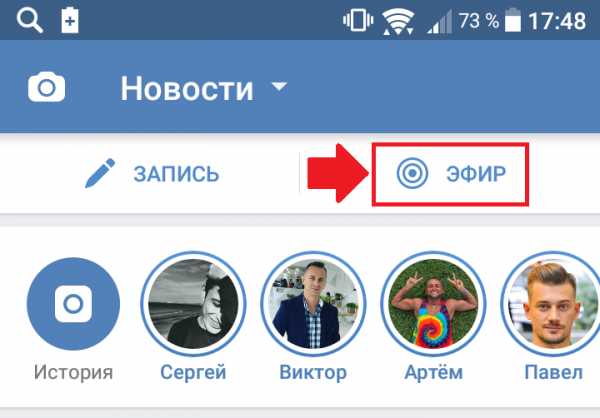
Далее, у вас откроется окно. Вам предложат скачать приложение VK Live. Нажмите на вкладку Скачать в Google Play.
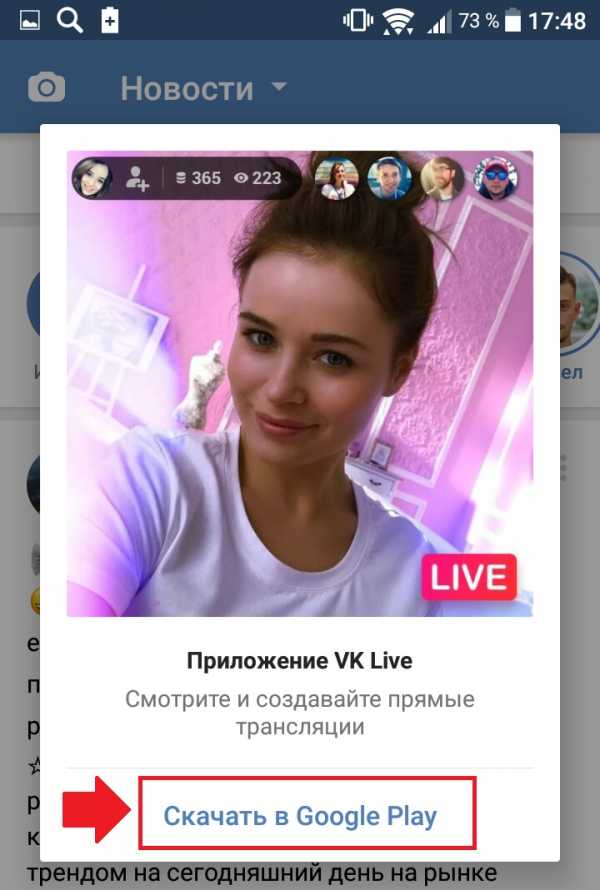
Установите приложение ВК Лайф.
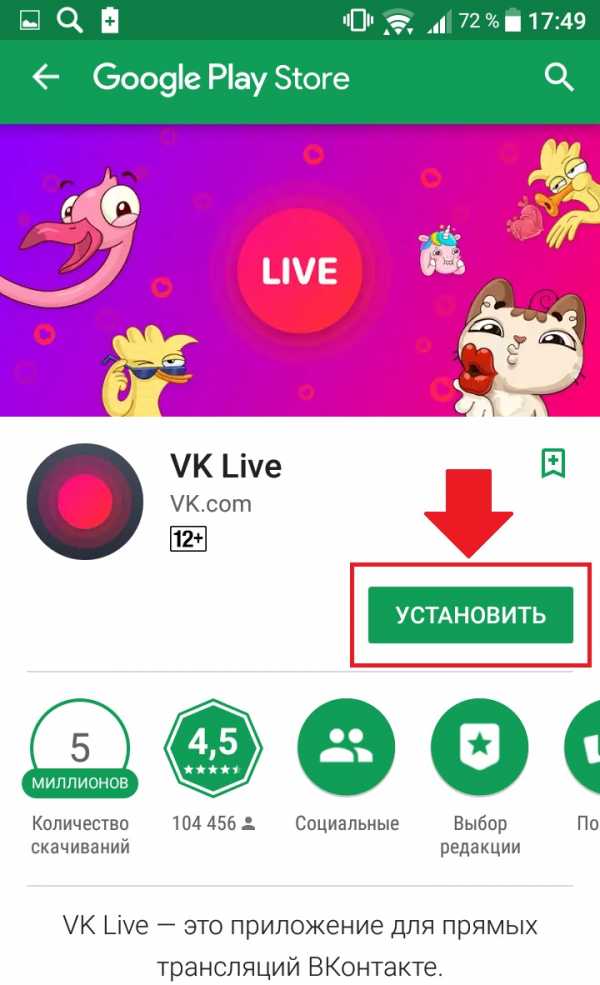
После установки, откройте приложение.
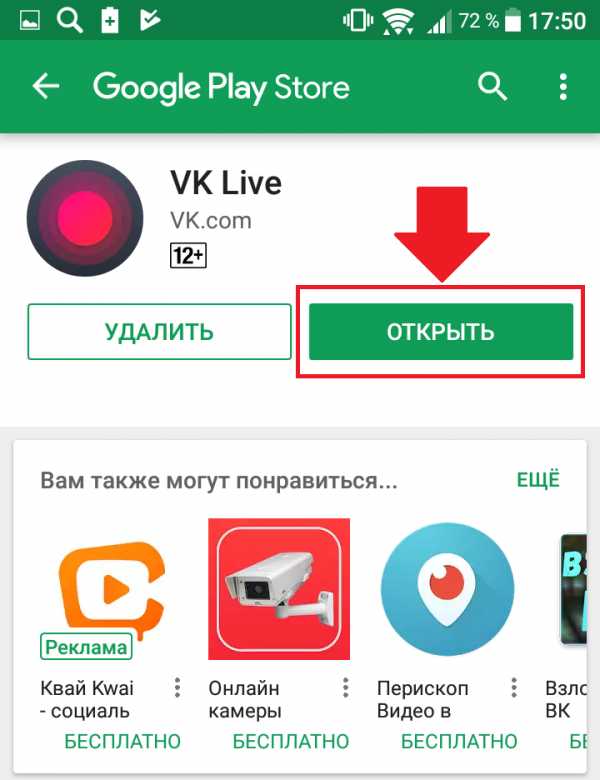
Далее, на странице приложения нажмите на кнопку Войти через ВКонтакте.
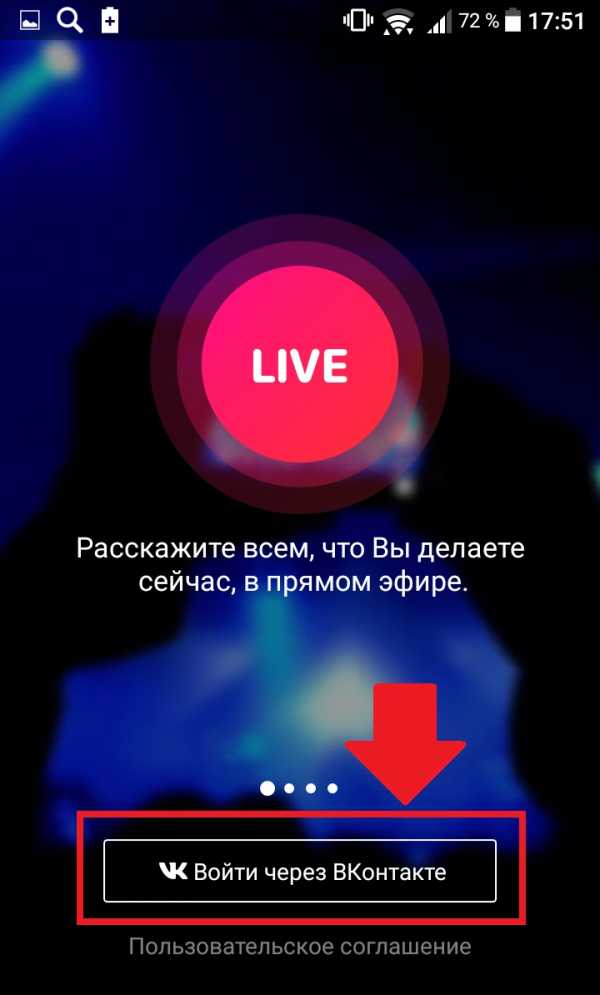
Далее, разрешите приложению доступ к вашей странице ВК.
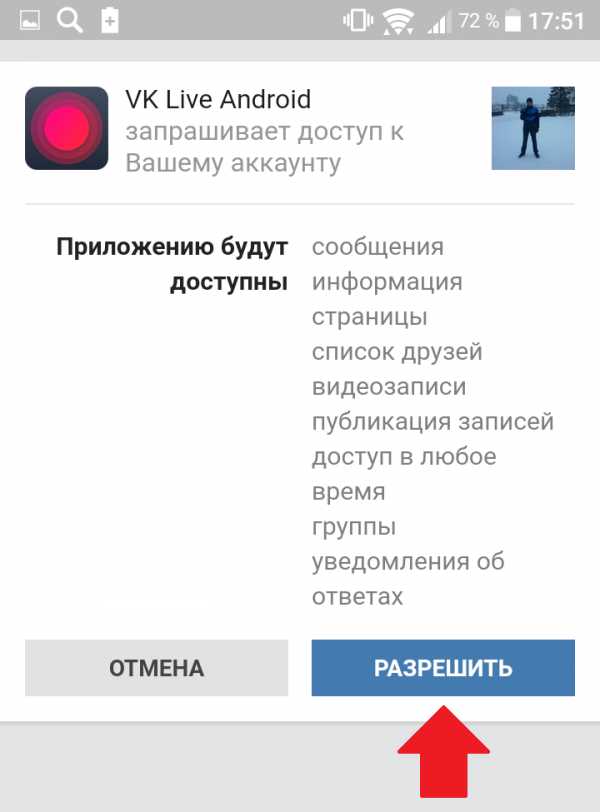
Всё готово! У вас откроется приложение VK Live. Чтобы создать прямую трансляцию, нажмите внизу справа на кнопку с камерой.
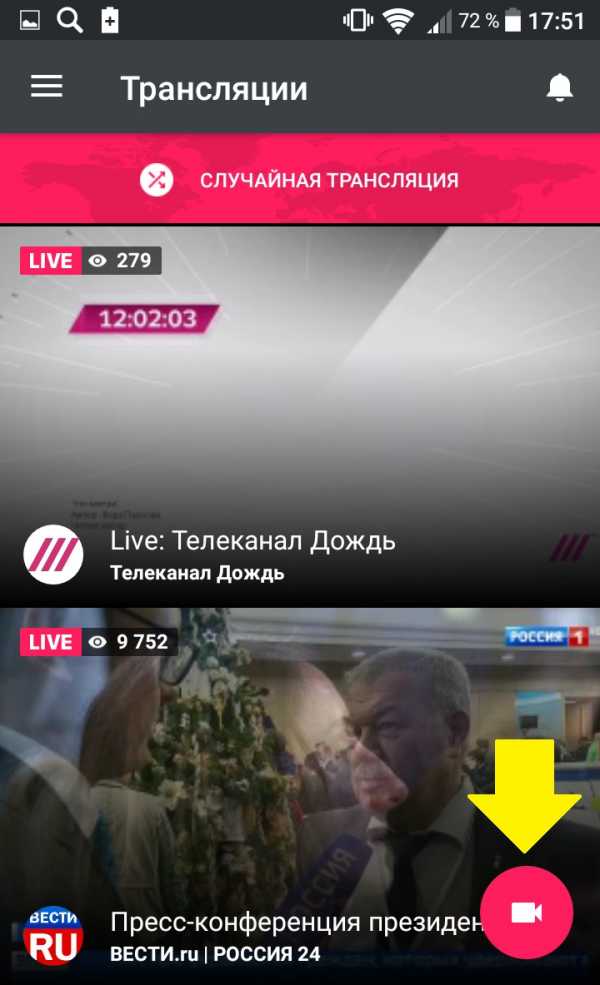
Далее, разрешите приложению доступ к вашему телефону, к фото и видео съёмке.
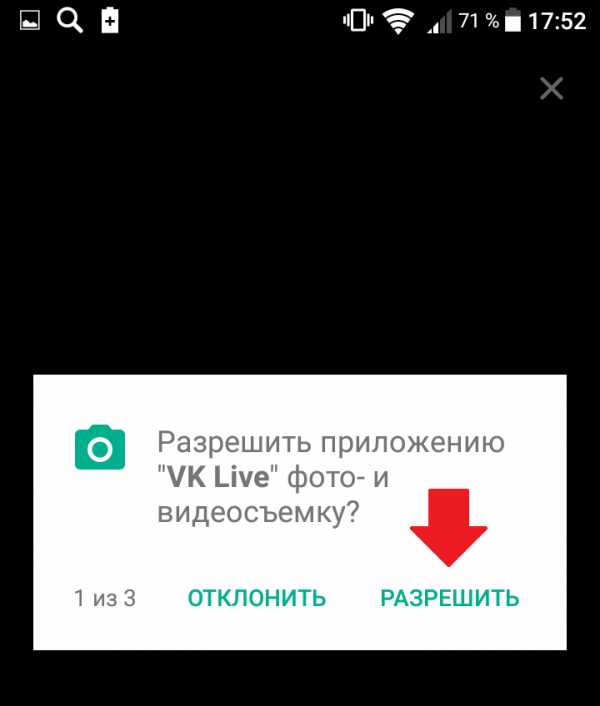
Далее, у вас активируется камера на вашем телефоне. Обратите внимание, вверху вы можете нажать на кнопку в виде двух круговых стрелок, чтобы поменять с селфи-камеры на фронтальную. Введите название трансляции и нажмите на кнопку Начать трансляцию. Нажав по замочку, можно сделать трансляцию только для своих друзей.
По умолчанию ваша трансляция будет доступна для всех пользователей в ВК. Она будет опубликована у вас на странице.
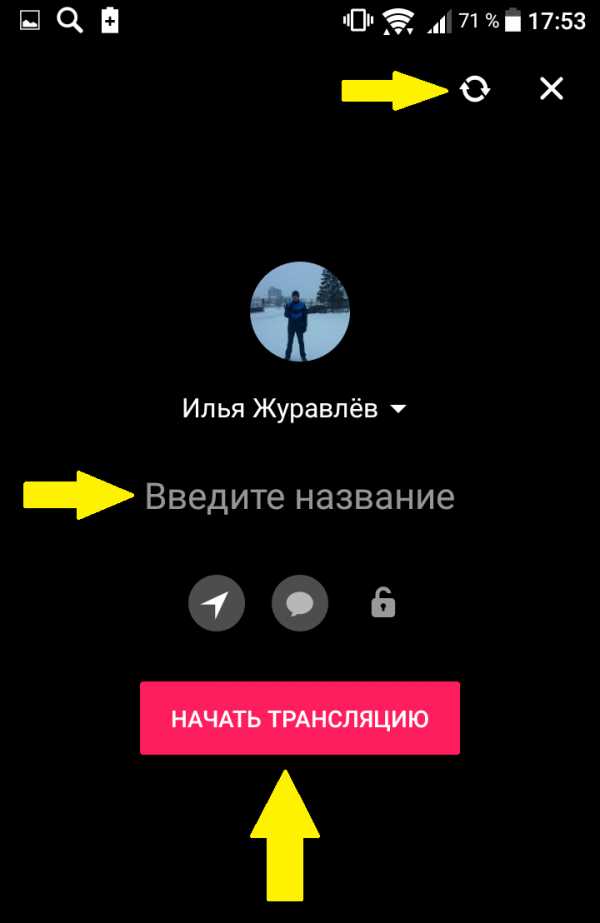
Далее, на главной странице приложения, вверху слева нажмите на кнопку Меню.
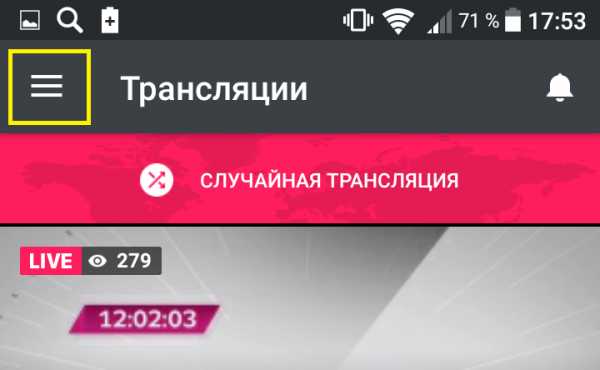
В меню вам доступны следующие функции:
— Трансляции (все).
— Мои трансляции (только ваши).
— Рейтинг пользователей.
— Настройки.
— Баланс голосов.
— Доход голосов.
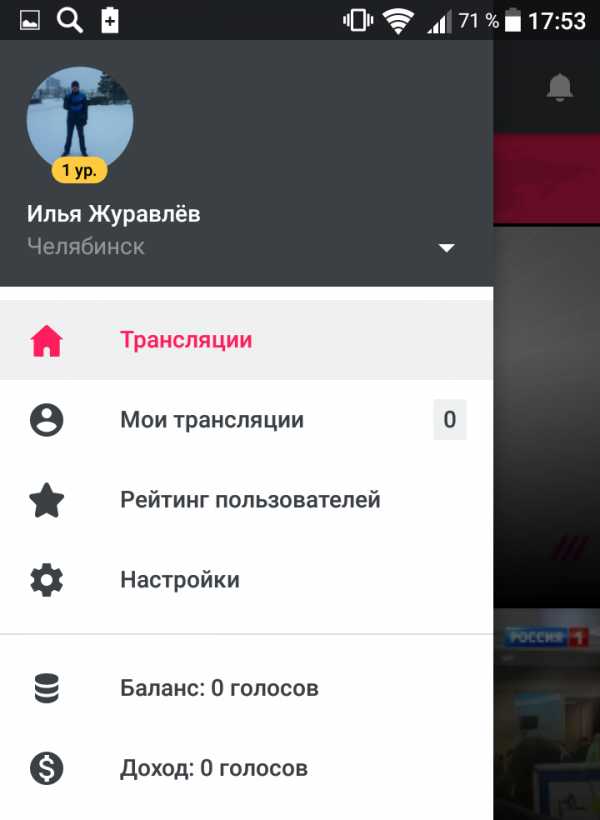
Всё готово! Вот так просто и быстро вы можете сделать прямую трансляцию в ВК на телефоне андроид.
— Как скачать ВК на телефон андроид бесплатно.
rankbrain.ru

















